학습 탭
홈 창의 Learn 탭에서는 Unity 에디터를 처음 사용할 때 도움이 되는 다양한 튜토리얼과 학습 자료(Unity로 직접 임포트할 수 있는 프로젝트 예제 포함)를 찾아볼 수 있습니다.
홈 창의 학습 탭은 Unity를 연 후에 표시됩니다. 에디터 안에서 File > New Project 로 이동하여 Home 창에 액세스할 수도 있습니다.
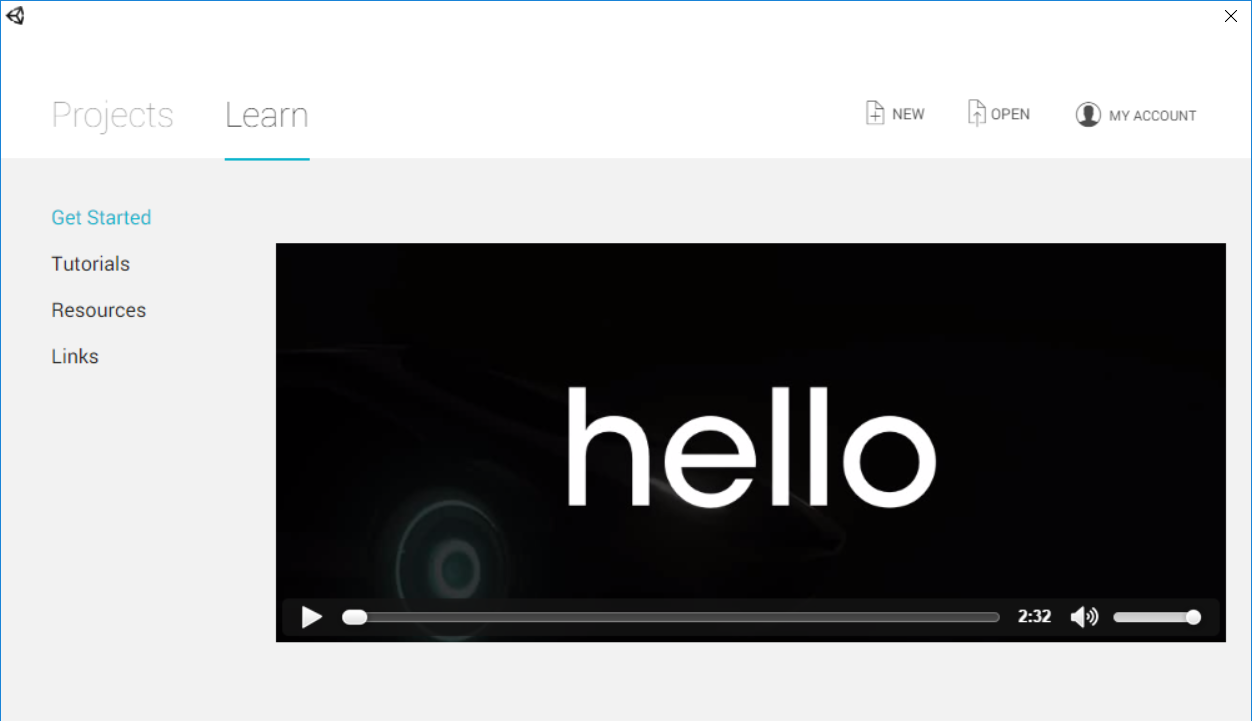
학습 탭은 다음 4개의 섹션으로 나눠져 있습니다.
Get Started
Tutorials
Resources
Links
시작
Get Started 섹션에는 Unity 개발자가 사용할 수 있는 리소스를 소개하는 환영 비디오가 있습니다.
튜토리얼
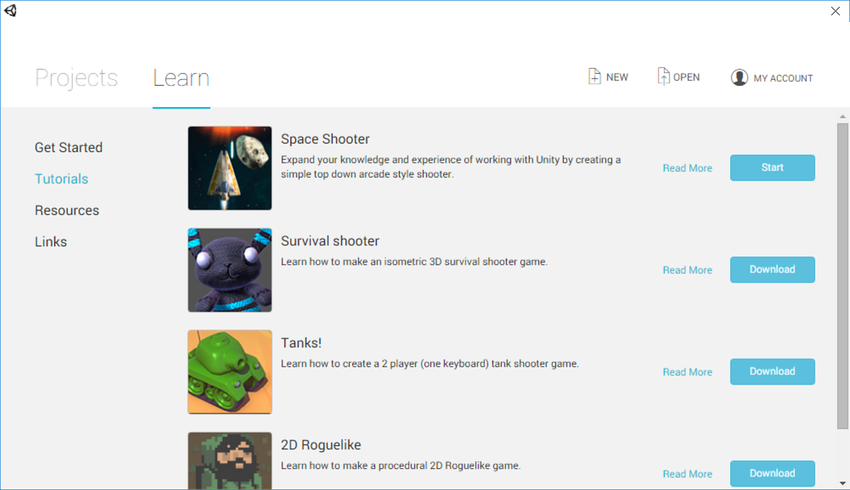
Tutorials 섹션에는 Unity로 임포트할 수 있는 튜토리얼 프로젝트의 리스트가 있습니다.
각 튜토리얼에는 문서 및 비디오 가이드가 전체 프로젝트 예제와 프로젝트를 혼자서 완수하는 데 필요한 모든 리소스와 함께 포함되어 있습니다.
비디오 가이드와 전체 튜토리얼에 액세스하려면 알아보고자 하는 프로젝트의 오른쪽에 있는 Read More 버튼을 클릭합니다.
튜토리얼 프로젝트를 다운로드하고 Unity로 임포트하려면 해당 프로젝트의 오른쪽에 있는 Download 버튼을 클릭합니다. 그러면 Unity에서 선택된 튜토리얼 프로젝트에 필요한 모든 에셋을 다운로드합니다. 다운로드가 완료되면 Start 버튼을 클릭하여 튜토리얼을 따라하는 데 필요한 모든 리소스가 포함된 새 프로젝트가 자동으로 만들어지고 열립니다.
선택한 튜토리얼을 Unity 학습 웹사이트에서 따라할 수 있습니다.
리소스

__Resources __ 섹션에는 프로젝트로 임포트할 수 있는 에셋 패키지 링크가 있습니다. 에셋 패키지에는 3D 모델, 파티클 효과, 그리고 프로젝트를 빨리 빌드하기 위해 사용할 수 있는 미리 작성된 스크립트 같은 리소스가 들어있습니다.
학습 탭에서 에셋 패키지를 다운로드하려면 다운로드할 에셋 패키지의 오른쪽에 있는 Download 버튼을 클릭합니다. 그러면 Unity가 선택된 에셋 패키지에 포함된 모든 에셋을 자동으로 다운로드합니다.
이런 에셋을 프로젝트에 사용하려면 Launch 버튼(아래 스크린샷 참조)을 클릭합니다. 그러면 Unity에서 다운로드된 에셋이 포함된 프로젝트를 자동으로 만들고 엽니다.
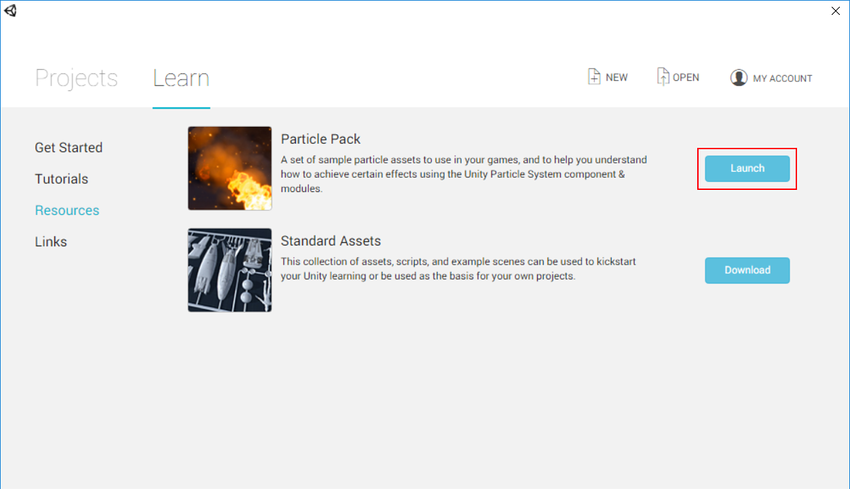
다운로드 취소
튜토리얼이나 리소스를 다운로드할 때 진행 표시줄의 오른쪽에 있는 X 를 클릭하여 다운로드를 취소할 수 있습니다(아래 스크린샷 참조).

링크

Links 섹션에는 Unity 학습 가이드 및 튜토리얼로 연결되는 링크와 Unity 커뮤니티 홈페이지로 연결되는 링크가 있습니다.
링크 설명의 오른쪽에 있는 __Read More __ 버튼을 클릭하면 링크가 새 인터넷 브라우저 창에서 열립니다.